Реклама
Љубав паметне мапе у Финдер-у 8 паметних фасцикли које су вам потребне на рачунару (и како их подесити)Мац Смарт Фолдер вам омогућава да групирате сличне датотеке са свих рачунара. Ево како их користити и неколико сјајних примера за почетак. Опширније на Мац-у? Биће вам драго када знате да још неколико Мац апликација подржавају паметна група. Паметне мапе, албуми, спискови за репродукцију итд. су прикази брзог приступа који приказују резултате претраживања како би одговарали одређеним критеријумима. Можете их користити за кратко филтрирање предмета. Започели смо неколико прилагођених паметних сетова за почетак.
Смарт Албумс ин Пхотос
Можете да креирате паметне албуме у апликацији Фотографије кликом на Датотека> Нови паметни албум. У дијалошком оквиру који ће се приказати видећете три падајућа менија заредом. Изаберите праве опције унутар њих и имате услов да филтрирате фотографије које желите.
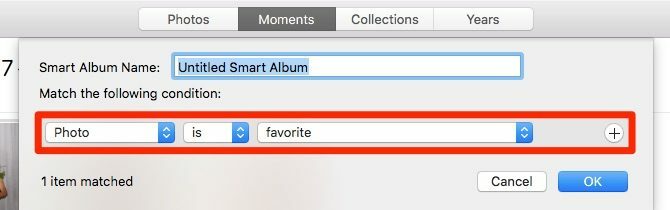
Ако желите да додате више услова за филтрирање, кликните на Плус дугме поред постојећег стања да бисте започели. Обавезно промените
Било који ако желите да филтер покупи само предмете који одговарају свим критеријумима. Додајте одговарајуће име за паметни албум ради лакше идентификације, а затим притисните тастер ок дугме за окончање.Нови паметни албум ће се приказати испод Моји албуми у бочној траци. Можете превући паметне албуме у мапе да их организујете. Сада, пређимо на оне албуме које бисте можда желели да створите.
Белешка: Процес креирања паметних група у Контакти и паметних поштанских сандучића у Пошти је мање-више исти. Дакле, нећемо вас поново провести кроз цео процес у наредним одељцима.
1. Фотографије које нису синхронизоване са иЦлоуд-ом

иЦлоуд синхронизација може наићи на проблеме понекад вам остављају миш са фотографијама које су синхронизоване са иЦлоуд-ом и другима које немају. Овај ће вам паметни албум помоћи да идентификујете последњу у свим албумима. Док га креирате, прва два падајућа менија оставите на миру. Трећу поставите на не може се отпремити у иЦлоуд Пхото Либрари.
2. Омиљене фотографије у одређеним албумима
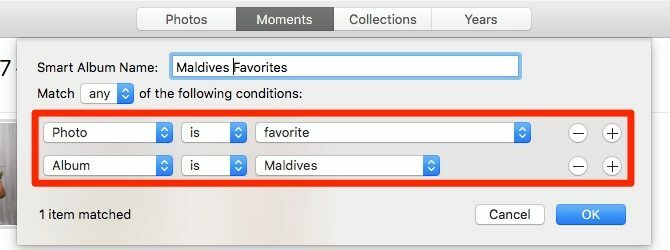
Када вам се „свиди“ или омиљена фотографија, приказује се испод Библиотека> Фаворити. Ако се тај одељак чини препун и не можете да пронађете оно што тражите, овај филтер сужава вашу претрагу. Приказује фотографије означене као омиљене из албума по вашем избору.
Док креирате паметни албум оставите подразумевани услов (Фотографија је омиљена) као што је и додајте овај други: Албум је [Име]. Замените [Наме] албумом са којег желите да прикажете своје фаворите.
3. Фотографије са одређеном особом
Замислите да желите избрисати особу из своје дигиталне меморије брисањем фотографија на којима је особа. Фотографије следеће особе можете пронаћи у следећем паметном албуму.
Креирајте албум постављањем свог услова на Особа је или Особа укључује а затим име особе чије фотографије желите да изолујете.

Морате да одаберете име особе из трећег падајућег менија, али неће се појавити тамо ако је прво не ускладите са лицем. Да бисте то учинили, посетите Људи на бочној траци, задржите показивач на одговарајућем лицу и додајте му име са Име опција.
Рецимо сада да то желите поклоните некоме фото књигу или календар са неколико фотографија избора вас двоје. Да бисте пронашли фотографије које можете изабрати, поставите паметан албум са филтером лица као што сте то учинили горе. Али овај пут додајте други услов: Особа је [Ваше име].
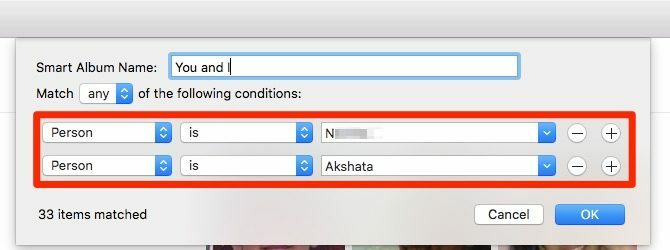
Паметне групе у контактима
Кликните на Датотека> Нова паметна група да започнете креирање нове групе паметних контаката и поставите своје услове за филтрирање контаката.
4. Контакти с рођенданом или годишњицом које долазе

Поклањање поклона и страначко планирање много је лакше кад се добро сећате рођендана и годишњица. Нека вас подсети апликација Контакти.
Креирајте паметну групу која испуњава овај услов: Рођендан је у наредних 1 месец. За годишњице створите посебну групу и изаберите Годишњица опција уместо Рођендан.
Можете да изаберете разне налепнице из падајућих менија да бисте прилагодили критеријуме. На пример, можете поставити и услов Годишњица је у року од две недеље или Рођендан је у року од 10 дана.
5. Контакти Живе у истом граду

Да ли сте икада пропустили да се сретнете са пријатељем током путовања, јер сте заборавили да планирате унапред? Јесте ли заборавили да је живео у граду који сте посетили? Можете да спречите да се то више не понови.
Користите паметну групу да бисте заокружили контакте који живе у градовима које често посећујете. Подесите га са условом Град је [Име града]. Следећи пут кад планирате путовање у одређени град, брзо погледајте његову паметну групу. На први поглед ћете знати коме послати поруку „хајде да схватимо“.
6. Сурадници које желите да упознате ван посла
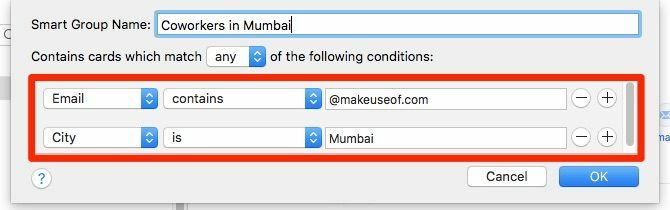
Да ли радите на удаљеном тиму? Уз мало подешавања, паметна група коју смо створили изнад може вам помоћи да организујете сусрете за раднике који живе у вашем граду.
Све што требате учинити је додати други услов за филтрирање контаката који припадају вашем радном месту. За то можете користити стање попут Е-пошта садржи @ Вебсите.цом, где је Вебсите.цом званично име домена ваше компаније или тима.

За колеге који делите своја интересовања, додајте та интересовања у Белешка одјељак када стварате контакте. Ако постоје овакве белешке, можете филтрирати људе који вам се могу придружити у заједничкој активности, као што су плесни час, филм или фудбалска игра.
Да бисте ово учинили, поставите паметну групу са следећим условима:
- Адреса садржи [Име локације] или ЗИП је [ЗИП Цоде]
- Напомена садржи [Кључна реч]
Смарт поштанске сандучиће у пошти
Пронаћи ћете опцију „Цреате“ за паметне поштанске сандучиће наведене као Нови паметни поштански сандучић у Пошта мени.
7. Хитна радна пошта
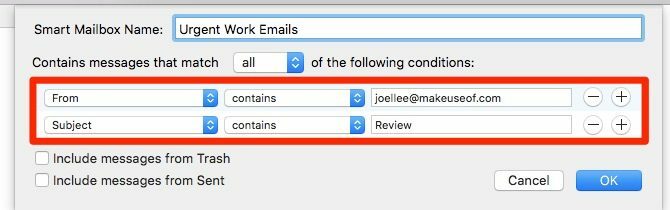
Да ли се нађеш? који је праћен небитним е-маиловима док проверавате радне адресе е-поште за које је потребно одмах предузети кораке? Подесите паметни поштански сандучић за приказ само врста порука е-поште које сматрате хитним и важним за посао. Можете филтрирати е-пошту:
- Од једне или више особа са: Фром Цонтаинс Персон@Цомпани.цом
- Из одређеног домена са: Фром Цонтаинс @ Цомпани.цом
- Са одређеном кључном речју у насловној линији са: Предмет садржи [Кључна реч]
Померите овај специјални поштански сандучић на врх Смарт поштанске сандучиће одељак на бочној траци и проверите само то када се жури.
8. Е-поруке одређене групе за контакт

Рецимо да желите да читате поруке е-поште од бивших колега или из контаката чије е-поруке волите. Додајте те људе једној групи контаката или паметној групи у апликацији Контакти, а затим помоћу паметног поштанског сандучета филтрирајте е-пошту из те групе. Ево услова који можете да користите: Пошиљалац је члан групе [Назив групе].
9. Е-поруке на које требате одговорити

Креирајте паметни поштански сандучић са првим условом као На поруку није одговорено. Сада, да ли желите да филтрирате е-пошту од одређеног пошиљаоца, у одређеном временском периоду, или са одређеном линијом предмета? Други услов ћете морати да поставите Ево неколико примера за то:
- Фром садржи @ Вебсите.цом
- Датум примања је између 7 и 10 дана
- Предмет садржи [Кључна реч]
Побољшајте Мац апликације помоћу паметних група
Знате најбољи део паметних албума, поштанских сандучића и група контаката? Не морате да бринете о ажурирању њиховог садржаја. Ако одговарајућа апликација пронађе ставку која одговара рачуну, она ће је аутоматски додати у исправан паметни сет.
Није важно колико података имате на хард диску свог Мац-а. Са паметним мапама и слично, проналажење релевантних бита података Пронађите датотеке брже и организујте свој Мац помоћу ознака ФиндерОзнаке Финдер одличан су начин за организовање података - ево како најбоље искористити овај згодан алат за организацију на вашем Мац-у данас. Опширније постаје брз и безболан. Већ данас проведите неколико минута за подешавање неких од тих паметних претрага!
Аксхата се обучио за ручно тестирање, анимацију и УКС дизајн пре него што се фокусирао на технологију и писање. Ово је спојило две њене омиљене активности - проналажење смисла за системе и поједностављивање жаргона. На МакеУсеОф-у Аксхата пише о томе како најбоље искористити своје Аппле уређаје.
